抠发丝,通过PS给复杂背景下的人物抠头发
来源:网络
作者:网络
学习:31954人次
相信很多同学们会遇到给人物抠头发的时候,简单的还好说,那么背景复杂的时候需要如何做呢?本篇教程教同学们抠出复杂背景下人物头发,具体通过教程来学习一下不使用去除背景也能巧妙地抠头发吧,教程需要同学们亲自来学习制作,相信同学们一定可以做的更好。
效果图:
原图:
操作步骤:
首先现在需要去除的区域。在工具栏「快速选择工具」快捷键http://www.16xx8.com/photoshop/jiaocheng/110097.html(W)
在主菜单中选择「选择范围」>「选择主体」,虽然在人工智能的干预下能比较好的选择范围,但是处理这种复杂背景也是很棘手的
选择范围确定后,在主菜单中选择「选择范围」>「选择并遮住」
在弹出的属性栏中,依次设置「边缘半径:250px」,勾选上「智能半径」。在「全局调整」里调整「移动边缘:70%」、在「输出设置」里勾选上「净化颜色」,「数量:69%」
放大图片,细小头发部分用「调整边缘画笔工具」,这样就可以去除不需要的的背景了。
这就是使用「选择并遮住」后的样子,在这个阶段海面有一部分还是残留在画面上。
学习 · 提示
相关教程
关注大神微博加入>>
网友求助,请回答!

 学习PS请到www.16xx8.com
学习PS请到www.16xx8.com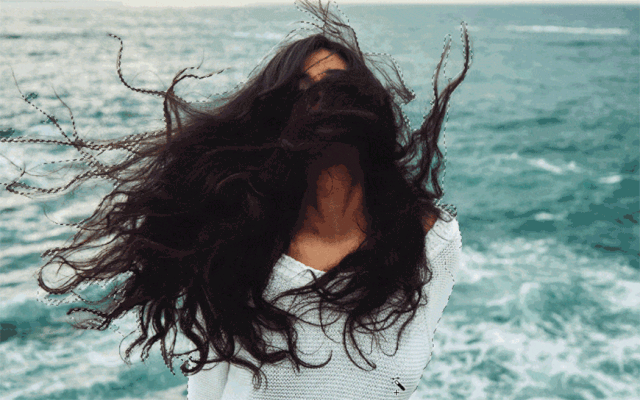 学习PS请到www.16xx8.com
学习PS请到www.16xx8.com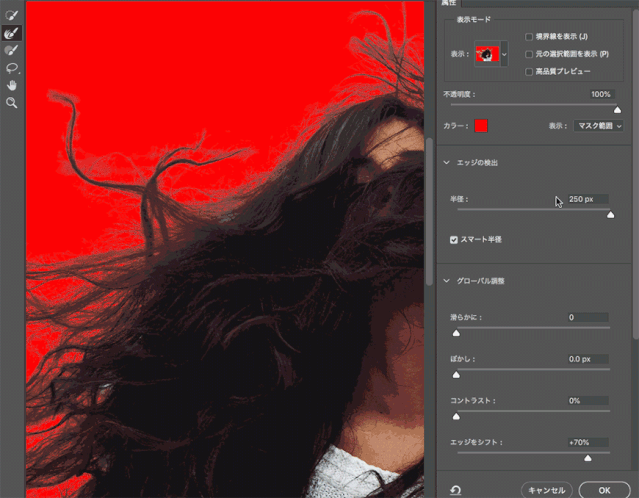 学习PS请到www.16xx8.com
学习PS请到www.16xx8.com 学习PS请到www.16xx8.com
学习PS请到www.16xx8.com









